
安卓查看系统dns,安卓系统DNS查看全攻略
时间:2024-12-02 来源:网络 人气:
安卓系统DNS查看全攻略
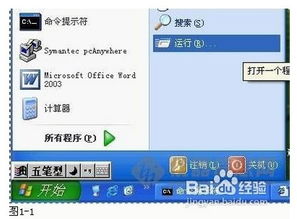
随着移动互联网的普及,DNS(域名系统)在我们的日常生活中扮演着越来越重要的角色。DNS负责将我们熟悉的域名转换为计算机可识别的IP地址,从而实现网络资源的访问。对于安卓用户来说,了解如何查看和设置DNS信息对于优化网络连接和解决网络问题至关重要。本文将详细介绍如何在安卓系统中查看DNS信息。
在深入探讨如何查看安卓系统DNS之前,我们先来了解一下DNS的基本概念。DNS是一种分布式数据库,它将域名与IP地址进行映射。当我们输入一个域名(如www.example.com)时,DNS服务器会将其解析为相应的IP地址(如192.168.1.1),然后我们的设备才能通过IP地址访问到相应的网络资源。
了解DNS信息可以帮助我们:
诊断网络问题:通过查看DNS设置,我们可以确定网络连接是否正常,以及是否存在DNS解析错误。
优化网络速度:选择合适的DNS服务器可以提高网络速度和稳定性。
保护网络安全:某些DNS服务器提供额外的安全功能,如防止恶意网站访问。
以下是在安卓系统中查看DNS信息的具体步骤:
打开手机设置
找到并点击“无线和网络”或“连接与共享”选项
在列表中找到并点击“Wi-Fi”或“无线网络”
找到并点击当前连接的Wi-Fi网络名称
点击“修改网络”或“高级”选项
在弹出的菜单中找到“IP设置”或“静态IP”选项,并确保它被选中
查看“DNS1”和“DNS2”字段,这里显示的是当前设置的DNS服务器地址
如果您需要修改DNS设置,可以按照以下步骤操作:
按照上述步骤找到并点击当前连接的Wi-Fi网络名称
点击“修改网络”或“高级”选项
在弹出的菜单中找到“IP设置”或“静态IP”选项,并确保它被选中
在“DNS1”和“DNS2”字段中输入新的DNS服务器地址
点击“保存”或“应用”按钮保存设置
谷歌DNS:8.8.8.8 和 8.8.4.4
OpenDNS:208.67.222.222 和 208.67.220.220
阿里云DNS:223.5.5.5 和 223.6.6.6
通过本文的介绍,相信您已经掌握了在安卓系统中查看和设置DNS信息的方法。合理配置DNS设置可以帮助您优化网络连接,提高上网速度,并确保网络安全。如果您在使用过程中遇到任何问题,可以尝试更换DNS服务器或联系网络服务提供商寻求帮助。
相关推荐
教程资讯
教程资讯排行
- 1 vivo安卓系统更换鸿蒙系统,兼容性挑战与注意事项
- 2 安卓系统车机密码是多少,7890、123456等密码详解
- 3 能够结交日本人的软件,盘点热门软件助你跨越国界交流
- 4 oppo刷原生安卓系统,解锁、备份与操作步骤详解
- 5 psp系统升级620,PSP系统升级至6.20官方系统的详细教程
- 6 显卡驱动无法找到兼容的图形硬件,显卡驱动安装时出现“此图形驱动程序无法找到兼容的图形硬件”怎么办?
- 7 国外收音机软件 app,国外收音机软件APP推荐
- 8 Suica安卓系统,便捷交通支付新体验
- 9 dell进不了bios系统,Dell电脑无法进入BIOS系统的常见原因及解决方法
- 10 能玩gta5的云游戏平台,畅享游戏新体验











